Sådan får du Siri til at annoncere, hvem der ringer til iOS 10

Sig, du er ude for en jogge. Du er i zonen, du har dine ørepropper i, du lytter til dine melodier, din iPhone er fastgjort til din arm for sikker opbevaring, og så ringer nogen til dig. Hvem er det, og vigtigere, skal du endda svare?
RELATERET: 26 Faktisk nyttige ting, du kan gøre med Siri
Problemet for alle, der nogensinde har været i en sådan situation, er åbenlyst. Hvis det er din ægtefælle, partner eller familiemedlem, vil du sandsynligvis gøre en indsats for at besvare deres opkald. Hvis det bare er en telemarketer eller en ven, du forsøger at undvige, så vil du springe over det, i det mindste længe nok til at afslutte dit løb.
På iPhones med iOS 10 kan Siri nu annoncere, hvem der ringer. Du kan fortælle hende at gøre det, når du har hovedtelefoner, når du er i bilen eller hele tiden. Nu, i stedet for at fumle for at hente din telefon fra lommen eller fyre dit armbånd for at se din skærm, vil Siri bare fortælle dig, og du vil ikke gå glip af et slag.
For at slå denne funktion til, skal du åbne indstillingerne på din iPhone og tryk på "Telefon".
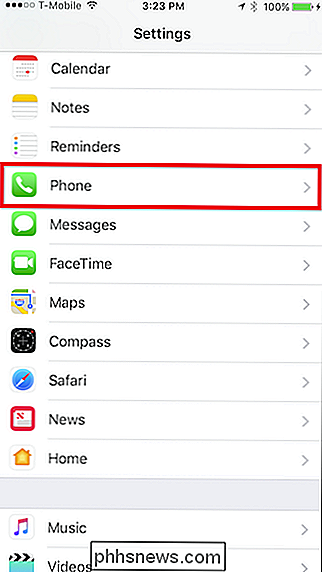
Tryk på knappen, der siger "Annoncer opkald", i telefonindstillingerne.
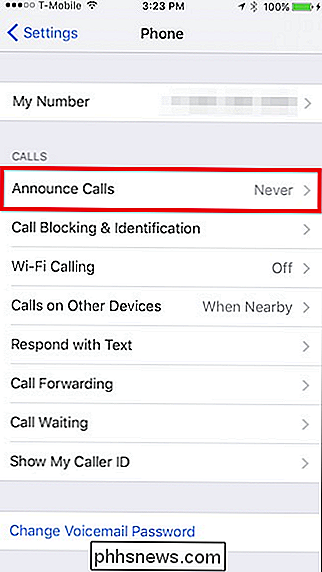
Nu har du tre valg. Du kan få Siri til altid at annoncere opkald, hvilket kan være lidt for afslørende offentligt, men vi kan se appellen hjemme, når telefonen er på den anden side af rummet. De to andre hovedtelefoner eller hovedtelefoner og i bilen vil sandsynligvis være dit valg.
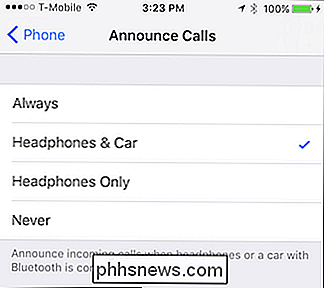
Mens Siri har mange nyttige funktioner, er dette en af de passive anvendelser, der giver meget mening. Nu bliver du ikke nødt til at trække din telefon ud af lommen eller uvægerligt gå over rummet for at se hvem det er.

Sådan styrer du Netflix i Windows med din fjernbetjening Fjernbetjening
Hele punktet i en hjemmebiograf-pc er i stand til at sparke og se noget fra din sofa - men Netflix har aldrig arbejdet rigtig godt på hjemmebiograf pc'er. Denne app ændrer det. Der har været utallige forsøg på at få Netflix til at arbejde på hjemmebiograf-pc'er, men de fleste fejler. Nogle integreret med Kodi, men blev lukket eller fungerede ikke godt.

Hvad er forskellen mellem søvn og dvaletilstand i Windows?
Windows giver flere muligheder for at spare strøm, når du ikke bruger din pc. Disse indstillinger omfatter søvn, dvale og hybridt søvn og er særligt nyttige, hvis du har en bærbar computer. Her er forskellen mellem dem. Dvaletilstand RELATERET: PSA: Lad computeren ikke lukke, brug bare dvaletilstand (eller dvaletilstand) Dvaletilstand er en strømbesparende tilstand, der ligner pauser en dvd-film.



